16 kõige olulisemat tervisefunktsiooni, mida peaksite iOS 16-s teadma
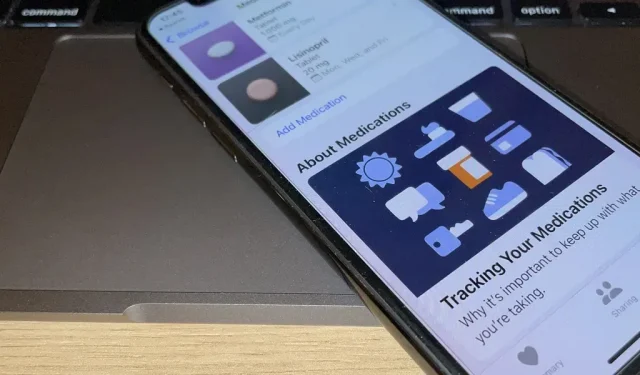
Olete ilmselt juba kuid kasutanud oma iPhone’is operatsioonisüsteemi iOS 16, kuid on suur võimalus, et te pole leidnud ega uurinud kõike, mida uus tarkvara pakub. Tervisega seotud funktsioonid on tavaliselt esimesed, mida ignoreeritakse või tähelepanuta jäetakse, kuid oluline on neist teadlik olla isegi siis, kui te ei kavatse neid kohe kasutada.
Seal on palju suuremaid ja väiksemaid täiustusi, mis muudavad terviserakenduse veelgi mugavamaks, isegi ahvatlevamaks ning kõige olulisem muudatus on uus ravimite jälgimise jaotis. Saate registreerida kõik kasutatavad ravimid, luua oma ajakava ja meeldetuletusi ning jälgida oma ravi. Jätkake lugemist, et saada lisateavet selle ja kõige muu kohta oma iPhone’i uues rakenduses Health.
1. Kasutage treeningut ilma Apple Watchita
Varem oli Fitnessi rakendus saadaval ainult Apple Watchi kasutajatele, kuid iOS 16 avab selle kõigile. Rakendus jälgib teie iPhone’i liikumisandureid ja logib teie tegevused. See annab andmeid tehtud sammude, läbitud vahemaa ja isegi põletatud kalorite arvu kohta.
Apple Watchil on endiselt rohkem funktsioone neile, kes soovivad Fitnessi rakendusest maksimumi võtta. Saate seada treeningu eesmärke ja seista ainult watchOS-is, kuid saate määrata igapäevase liikumise eesmärgi oma iPhone’is või Apple Watchis.
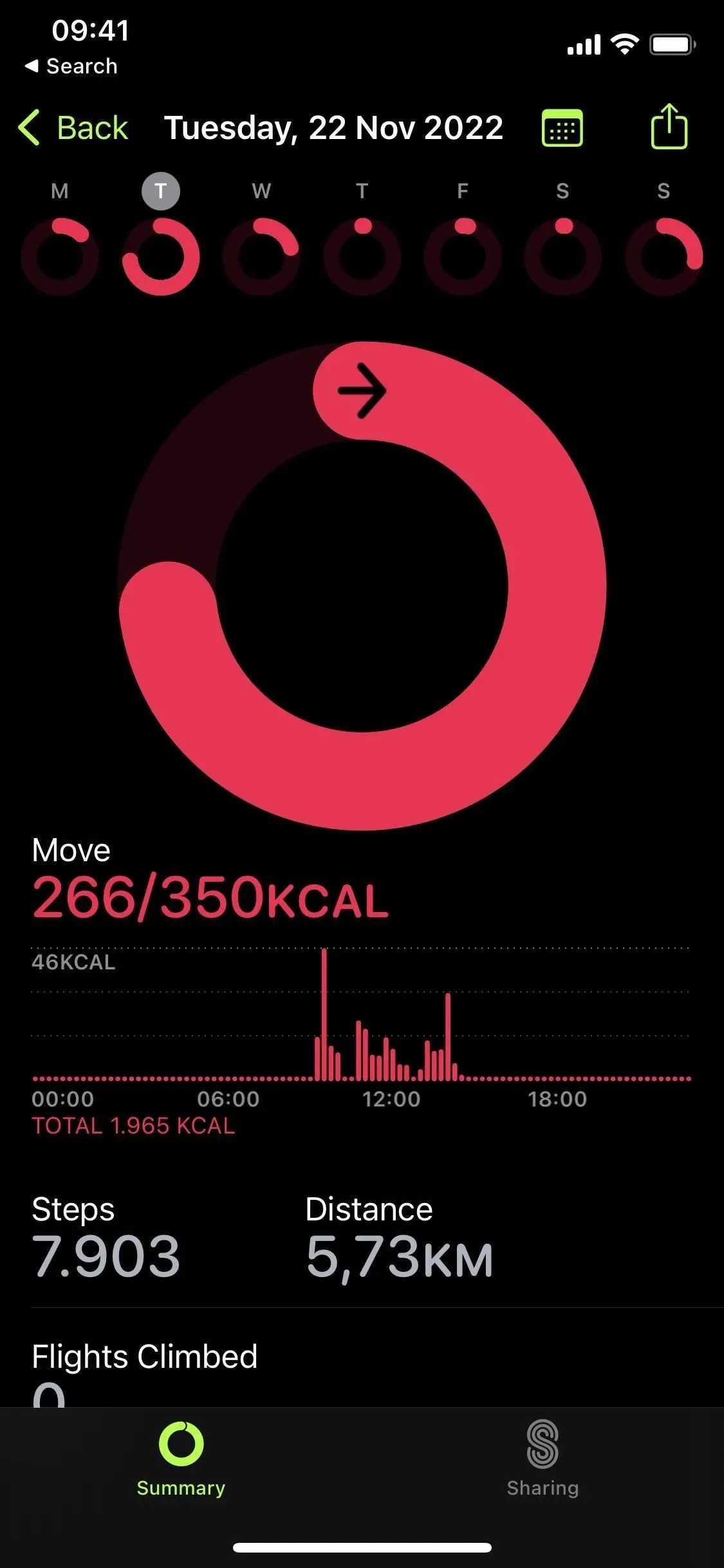
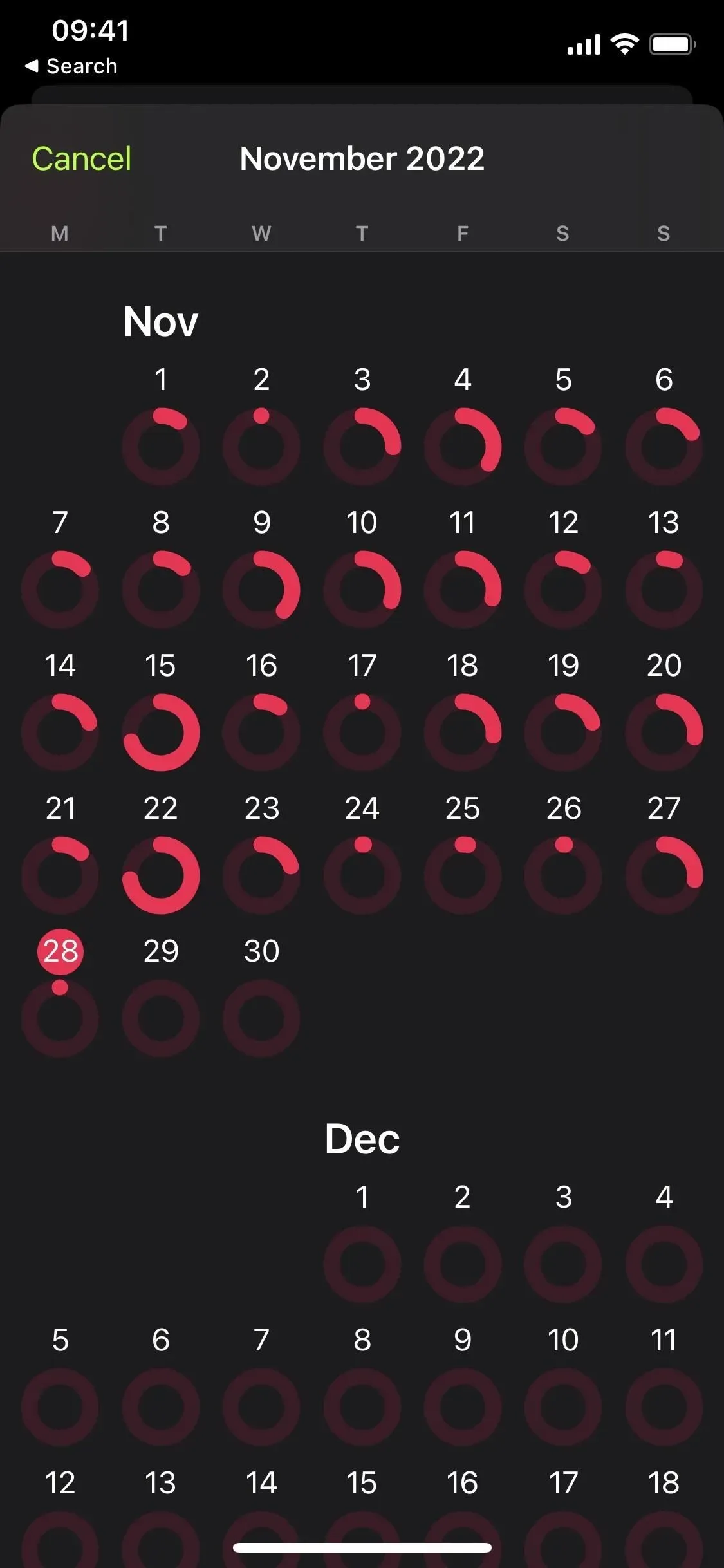
2. Jälgige oma ravimeid, vitamiine ja toidulisandeid
Tervise rakendusest leiate uue ravimite kategooria, kus saate jälgida kõiki kasutatavaid ravimeid, vitamiine ja toidulisandeid, koostada ajakava, et oma ajakavaga kursis olla, ja määrata meeldetuletusi, et te ei jätaks ühtegi annust. Kogu see teave on krüpteeritud ja privaatne ning isegi Apple ei saa teie ravimite andmeid lugeda ilma teie loata.
Ravimi lisamisel palub Tervis sisestada ravimi nimetus, toime tüüp ja tugevus ning saate isegi valida täpsemaid tunnuseid, näiteks kuju (pilli tüüp, pudel, tuub, süstal, tilguti, inhalaator, jne) ja värvi (ravimite ja tausta jaoks). Vaadake meie täielikku juhendit uuest ravimite jaotisest, et saada lisateavet ravimite, vitamiinide ja toidulisandite jälgimise kohta.
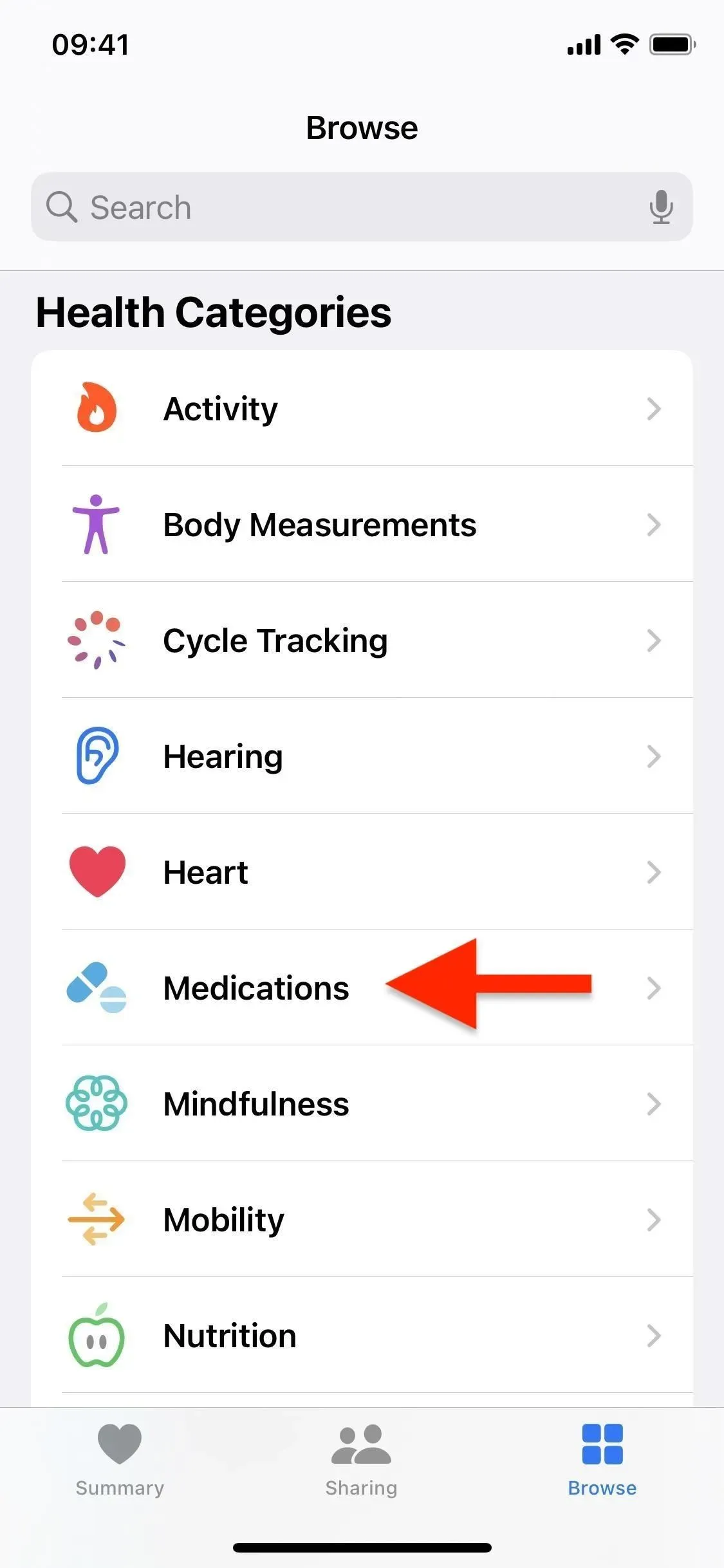
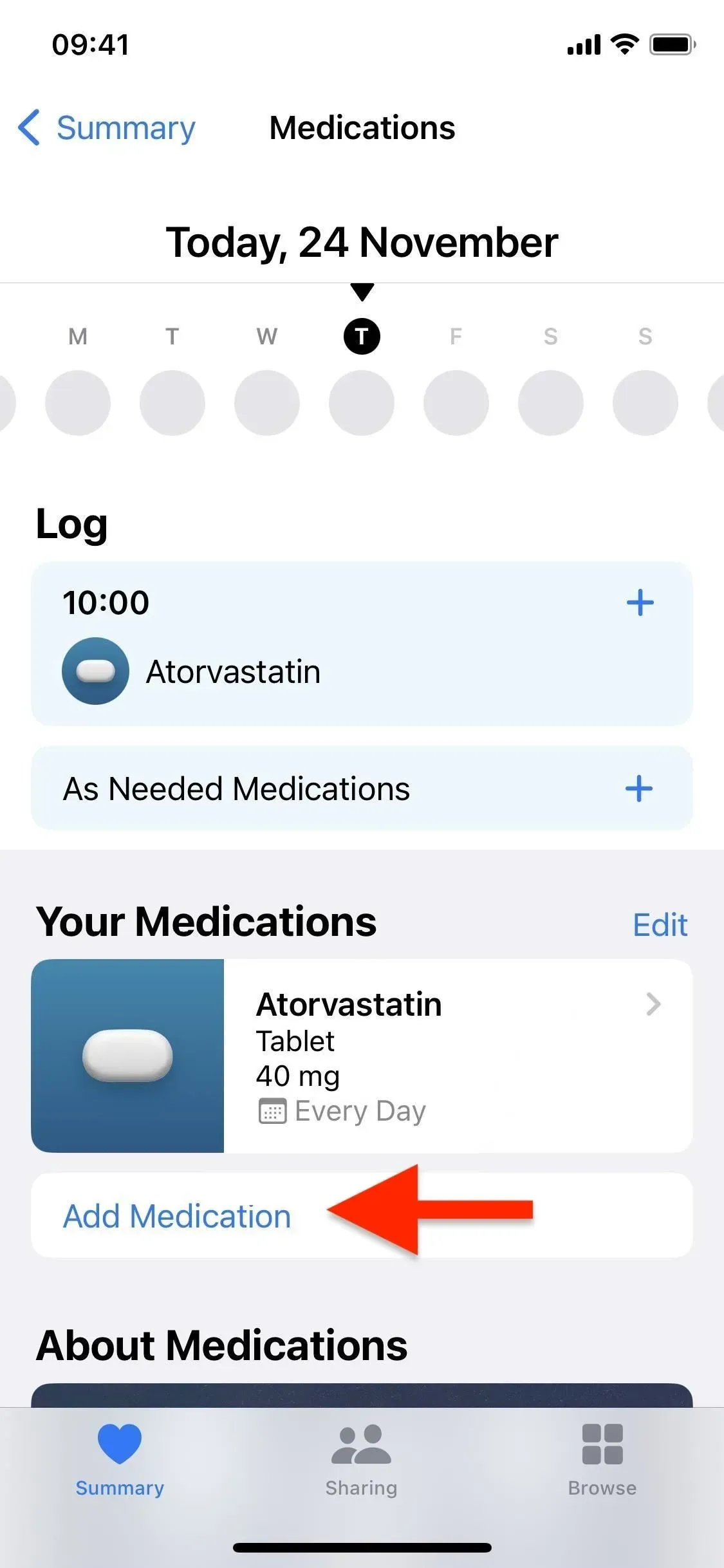
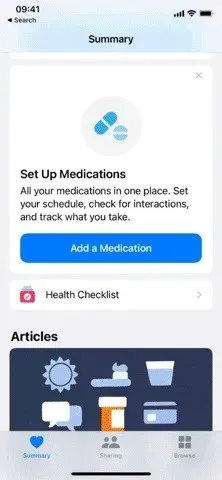
3. Kasutage kaamerat ravimi lihtsamaks lisamiseks
Lihtsaim viis rakendusse Health uusi ravimeid lisada on iPhone’i kaamera kaudu. Kõik, mida pead tegema, on asetada ravimisildid raami ja rakendus tuvastab täpselt selle üksuse, mida proovite lisada, või annab teile mõne lähima tulemuse, näiteks sama ravimi kaks või kolm tugevusvalikut. See funktsioon on saadaval ainult iPhone XS-is ja uuemates versioonides.
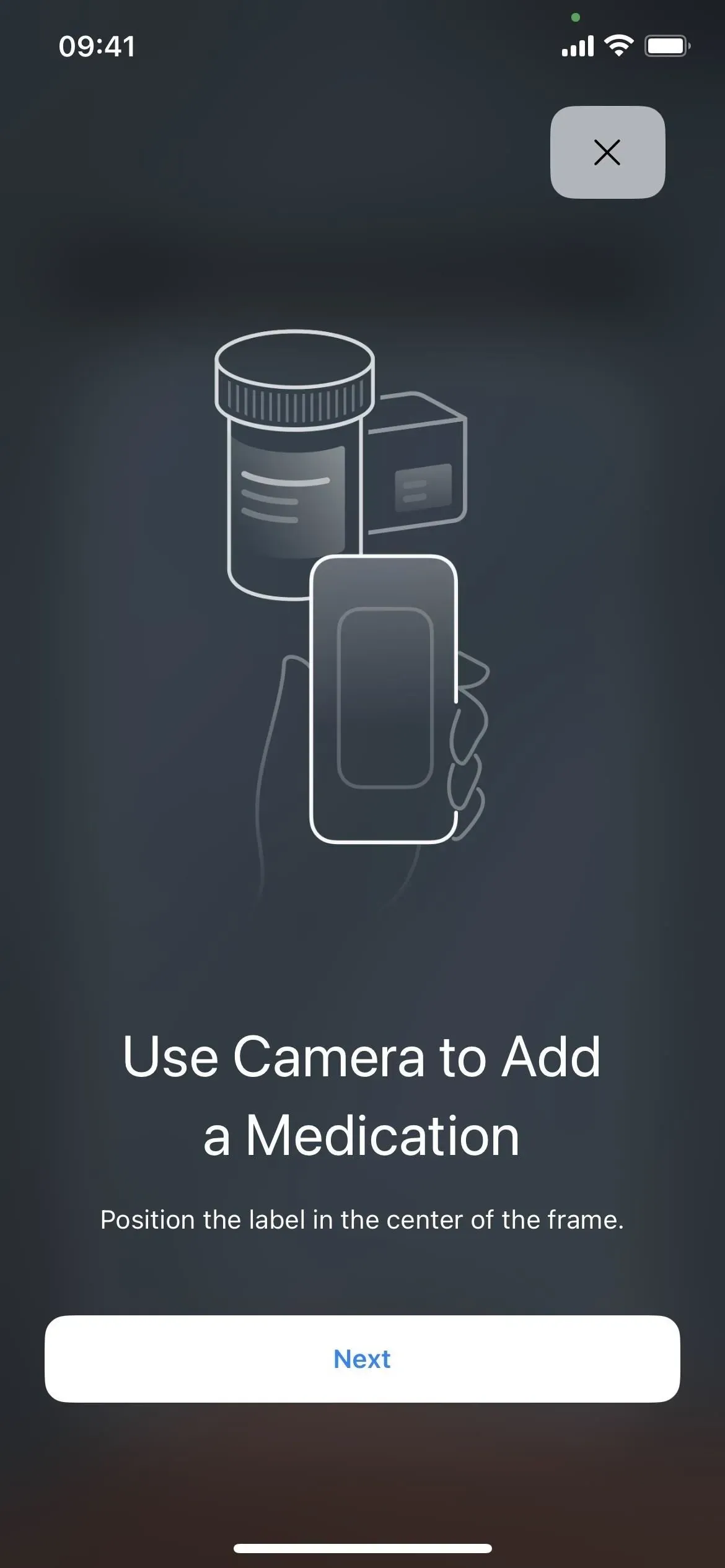

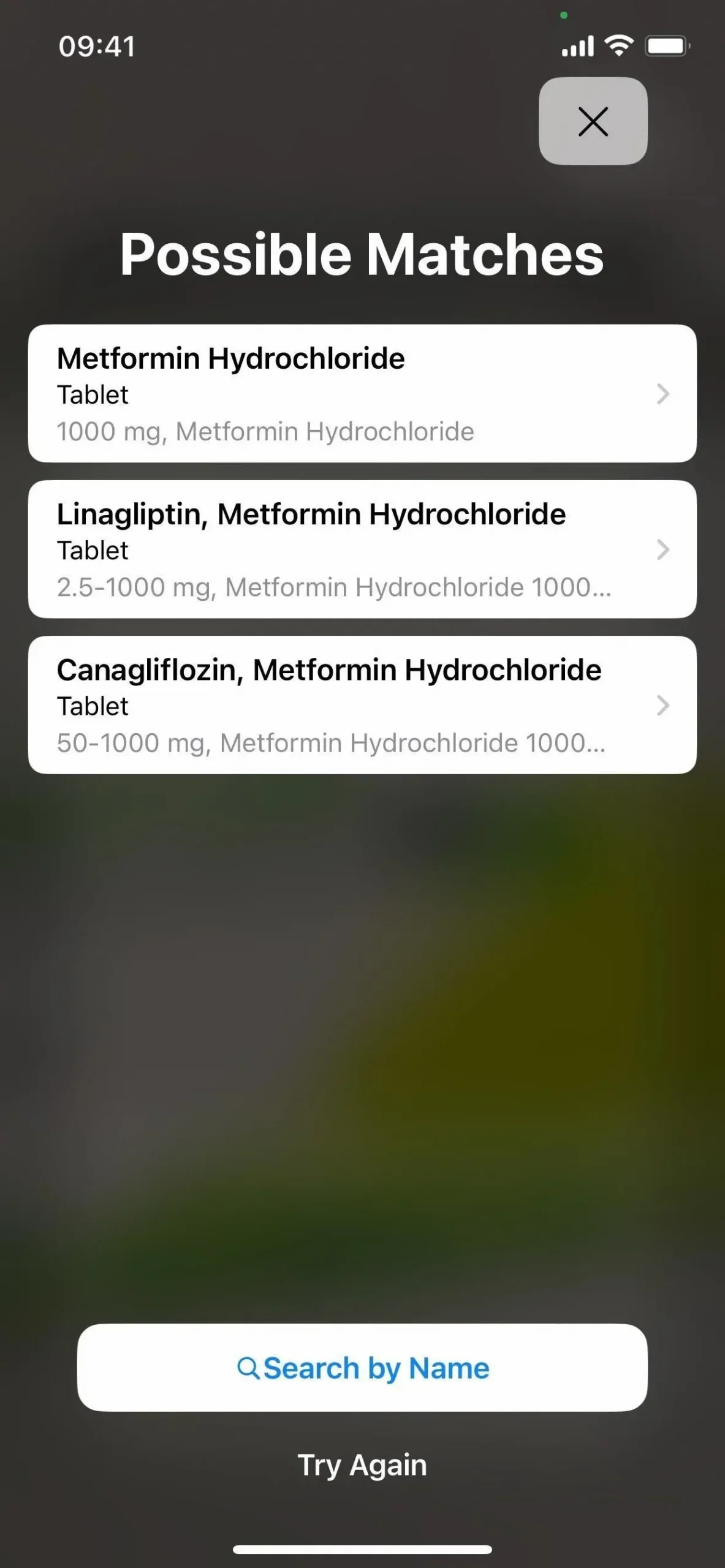
4. Määrake ravimite meeldetuletused
Parim asi Tervise uue jaotise Ravimid juures on see, et saate lisada ravimite meeldetuletusi. Seda tehakse siis, kui abinõu on algselt seadistatud; saate hiljem sama kiiresti muudatusi lisada või teha.
Saate valida sageduse järgmiste valikute abil: korrapäraste ajavahemike järel (iga päev, üle päeva, iga kolme päeva järel jne, kuni iga 99 päeva järel), teatud nädalapäevadel või vastavalt vajadusele. Samuti on võimalik valida alguskuupäev, et teie meeldetuletused saaksid millalgi tulevikus alata. Kui olete sageduse määranud, saate valida meeldetuletuse käivitamiseks kindla aja, üks või mitu korda päevas.
Meeldetuletuste ajakava muutmiseks puudutage loendis soovitud ravimit, puudutage jaotises Ajakava valikut Redigeeri, ajakava määramiseks Sagedus ja kui olete lõpetanud.
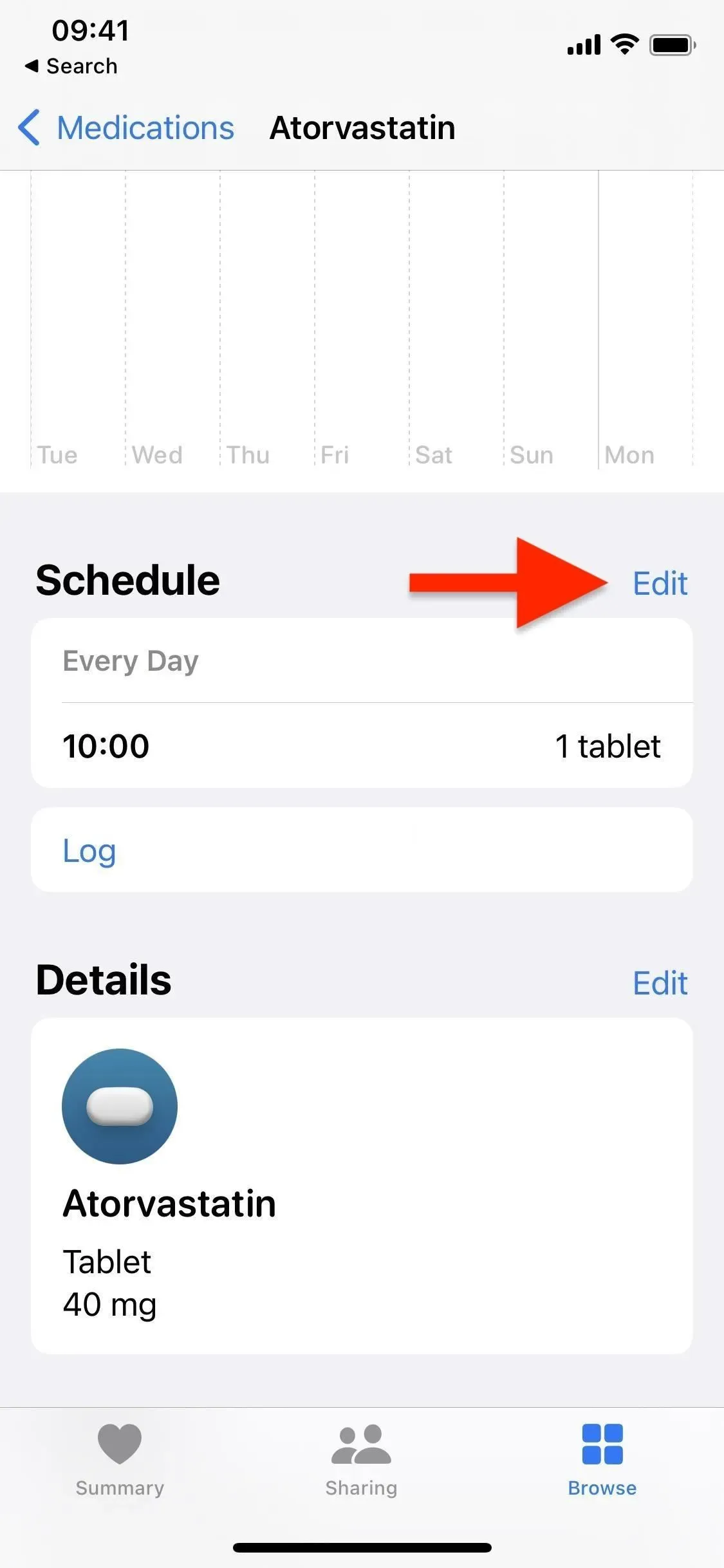
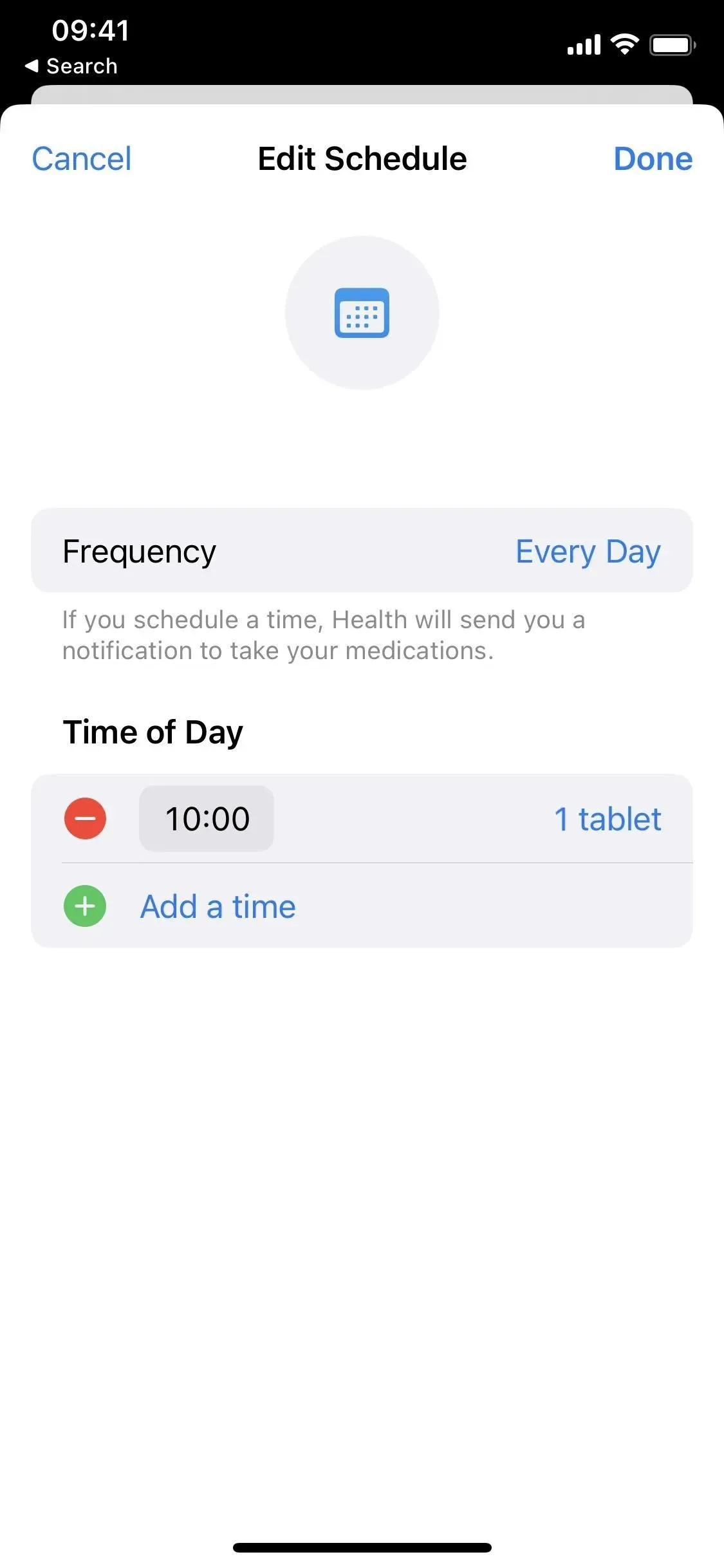
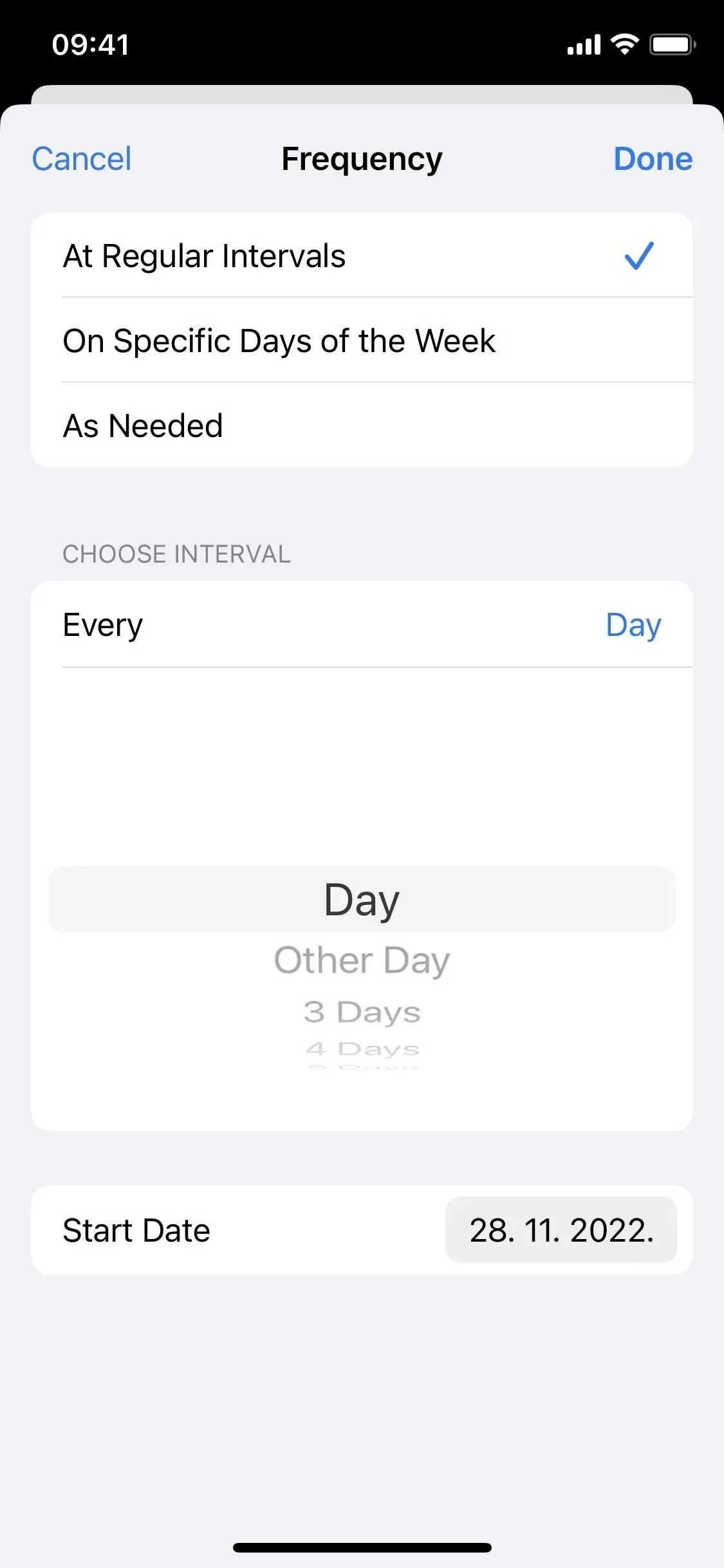
5. Lisateavet oma ravimite kohta
Kui klõpsate ravimiloendis ravimil, kuvatakse jaotises Teave ravimi kohta selle ravimi põhiteave. See näitab üldist teavet, kõrvaltoimeid ja ravimite koostoimeid, kuid on esialgu saadaval ainult USA-s. Kümneleheküljelist andmelehte, mida apteegist saada, siin ei näe, aga algus on hea.
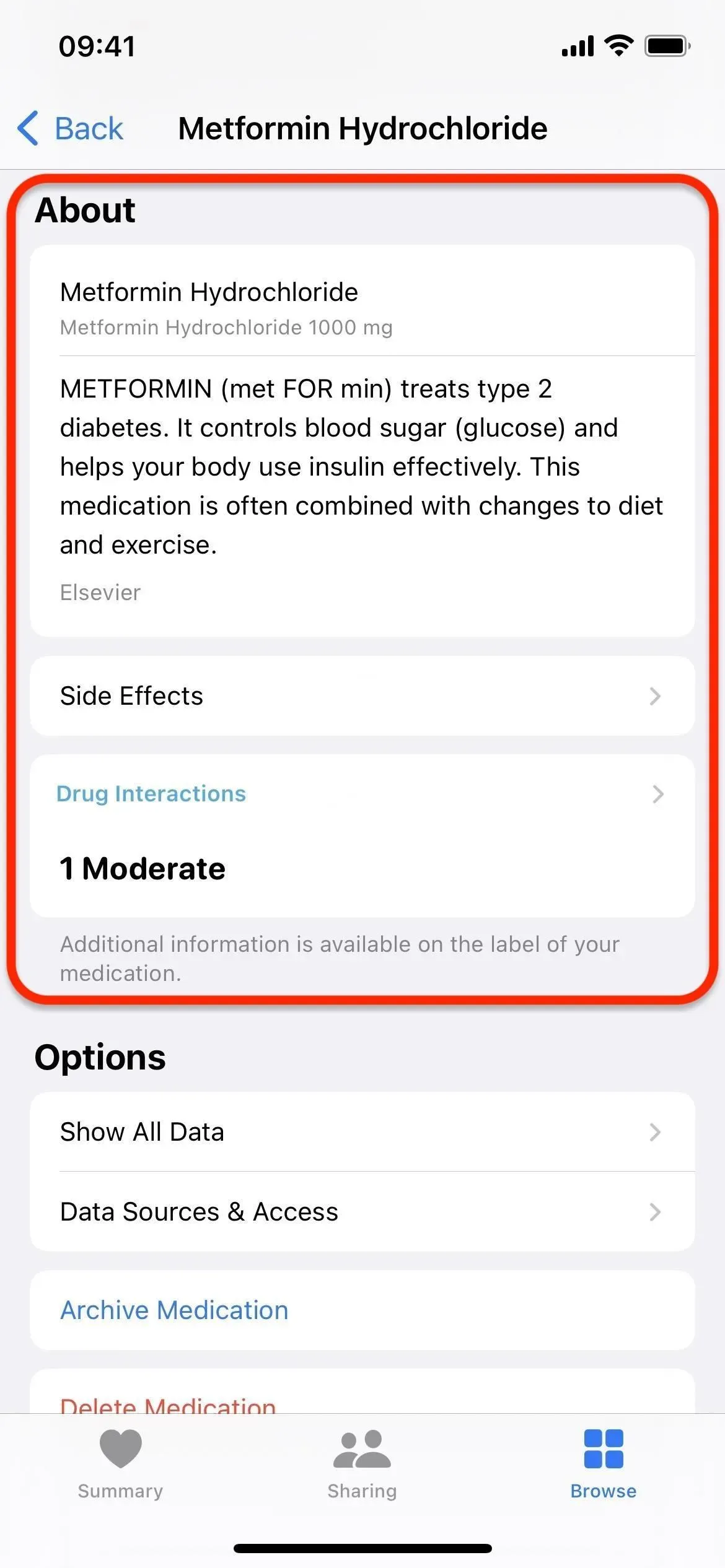
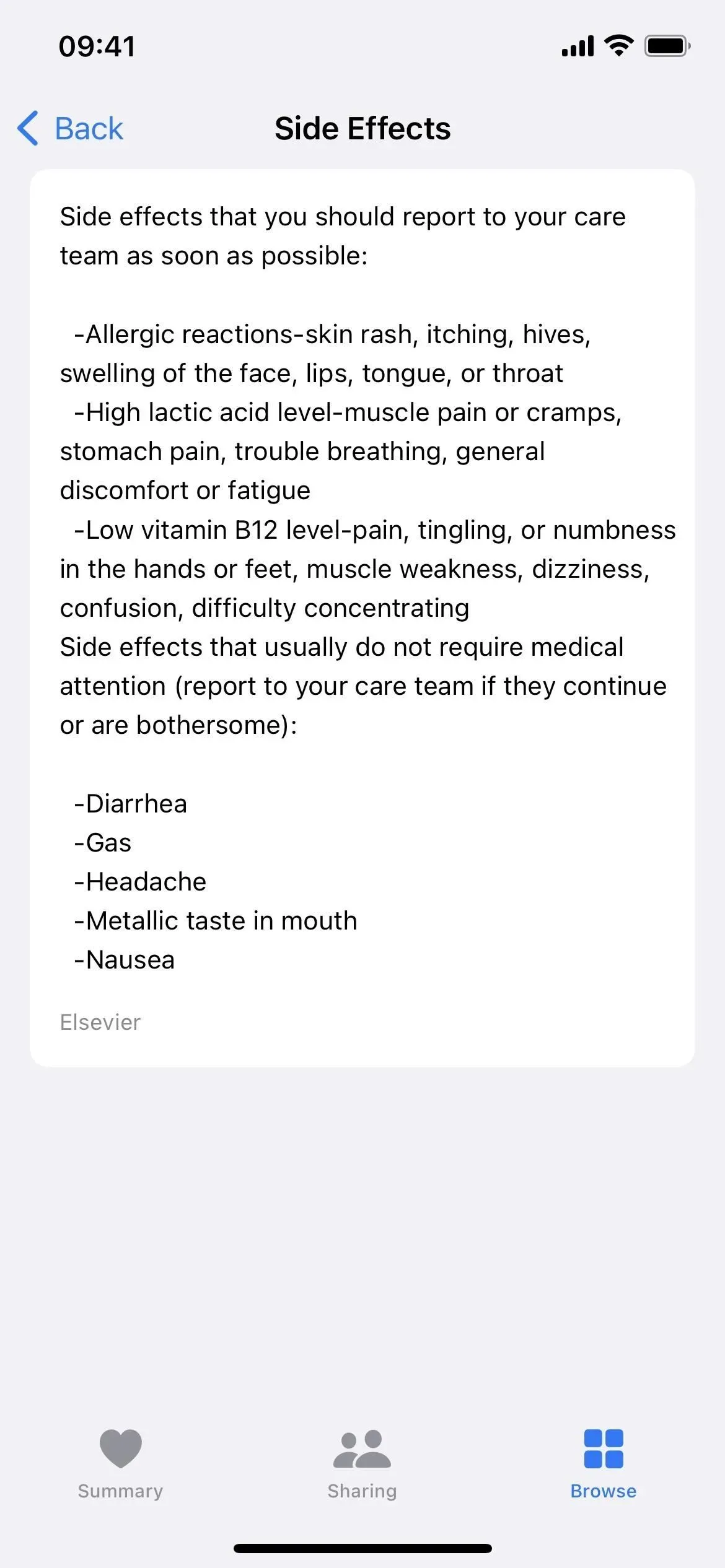
6. Vaadake üle oma ravimite võimalikud koostoimed
Teine oluline tervisetegur on kahe või enama ravimi koostoime. Ravimite kombineerimine võib mõnikord põhjustada soovimatuid kõrvaltoimeid või muuta need vähem tõhusaks, seega on see kasulik teave. Koostoimete olemasolul võite seda teavet näha oma ravimite loendi jaotises Ravimite koostoimed ja konkreetse ravimi vaatamisel. See sisaldab ka võimalikke koostoimeid alkoholi, kanepi ja tubakaga.
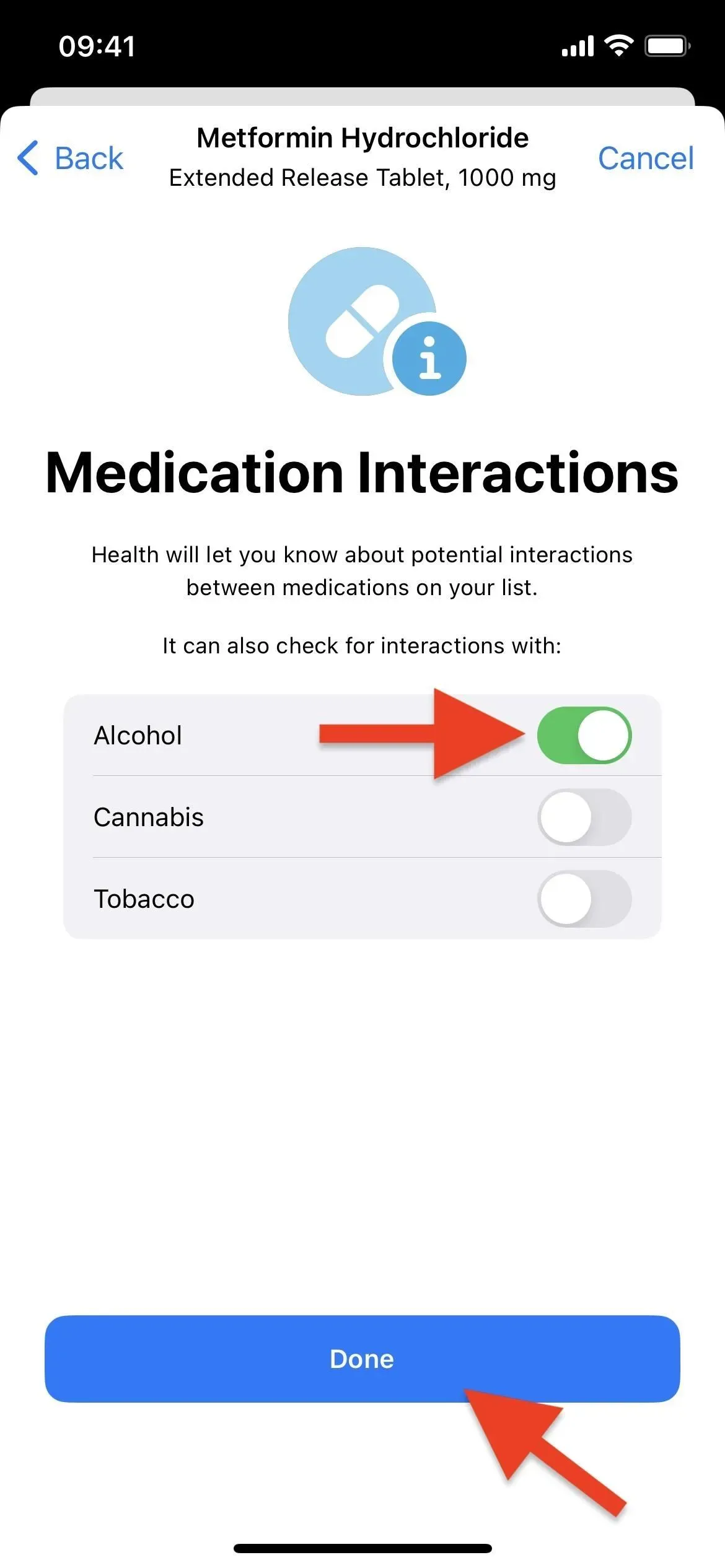
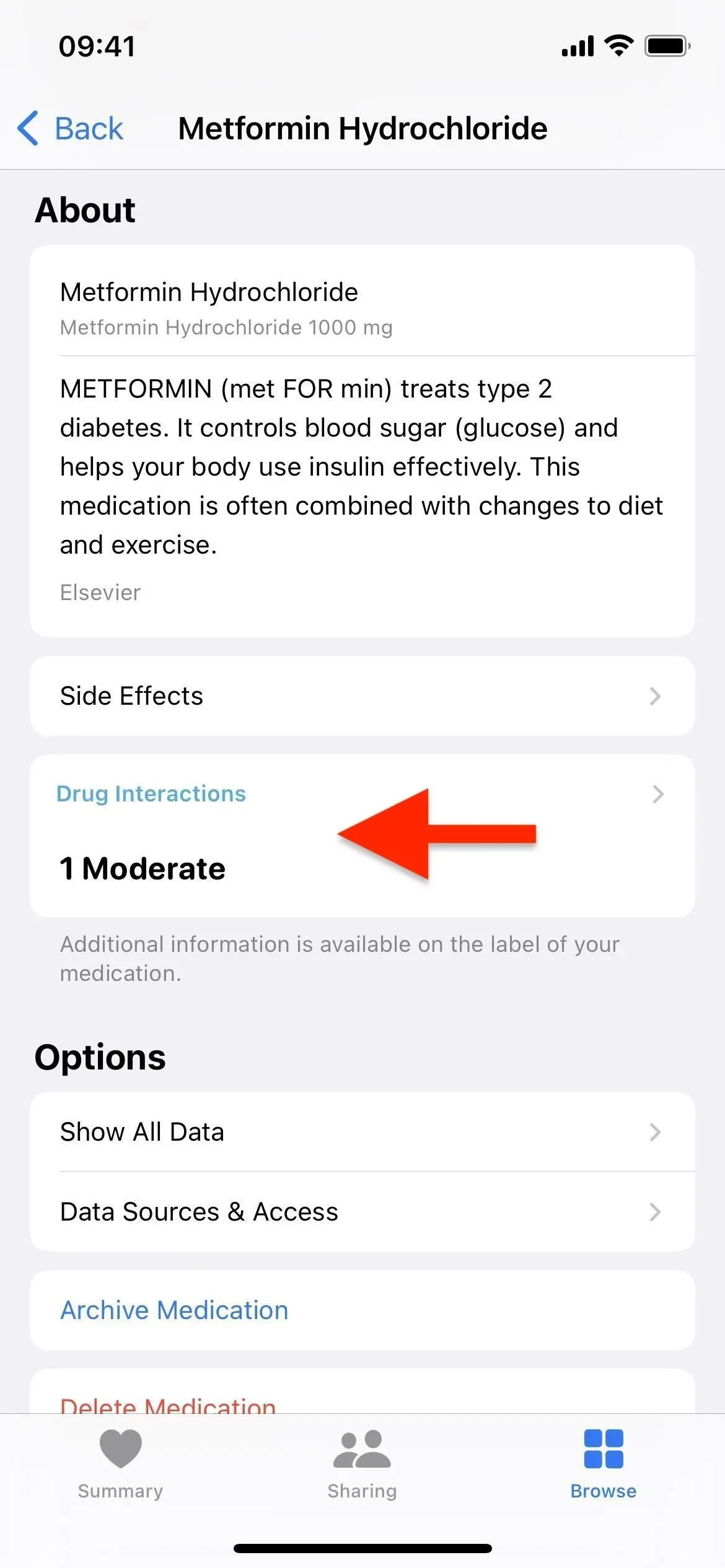
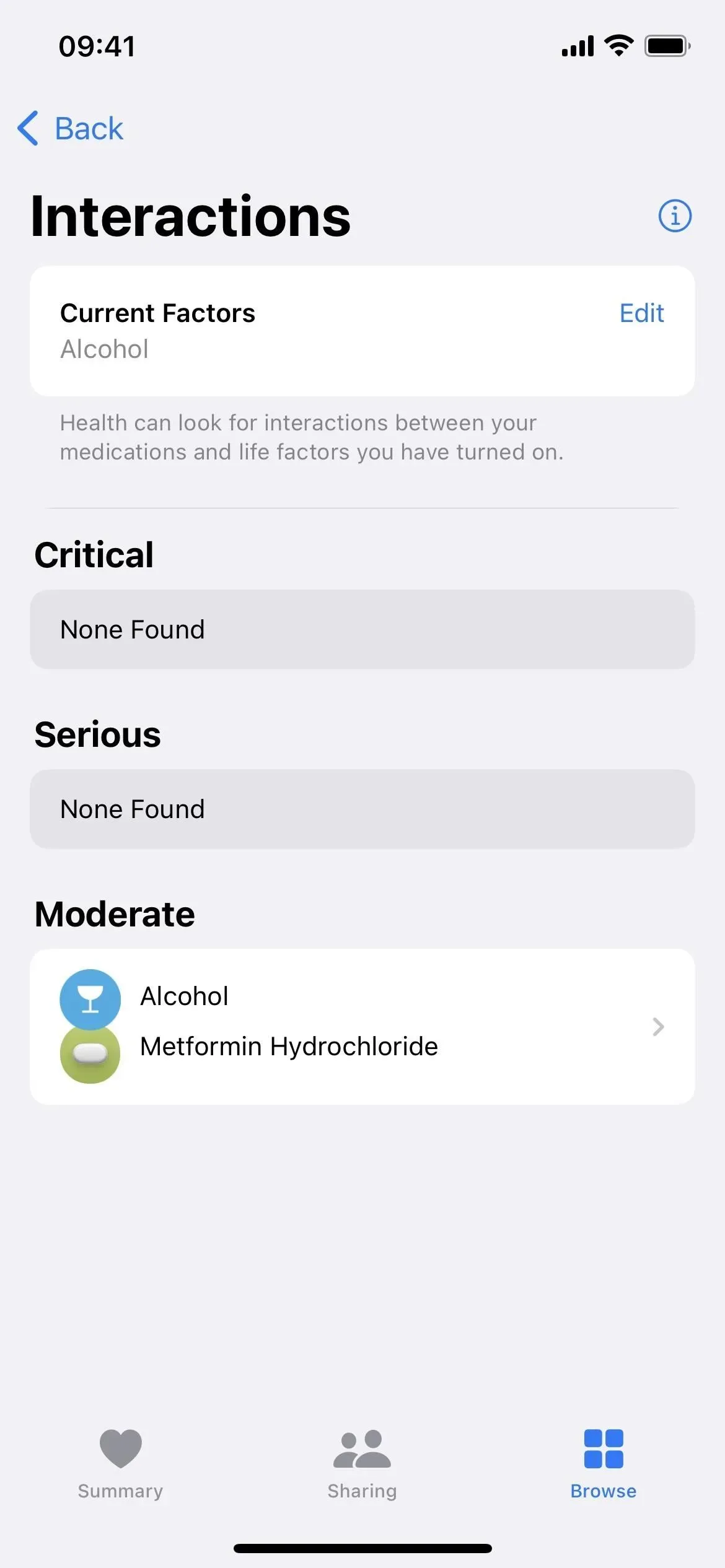
7. Märkige üles võetud ja vahelejäänud annused
Iga kord, kui võtate ravimit, vitamiini või toidulisandit, saate selle logida, et mitte kalduda oma ajakavast kõrvale. Puudutage oma ravimiseadetes toodet, valige Ajalugu ja kinnitage, et olete ravimi võtnud, puudutades valikut Aktsepteeritud.
Saate seda teha veelgi kiiremini, kui alustate “Ravimite” avalehe jaotisest “Ajakiri”; vajutage plussnuppu (+), kui soovite oma edusamme salvestada. See meetod võimaldab teil ka märkida annused vahelejäänuteks.
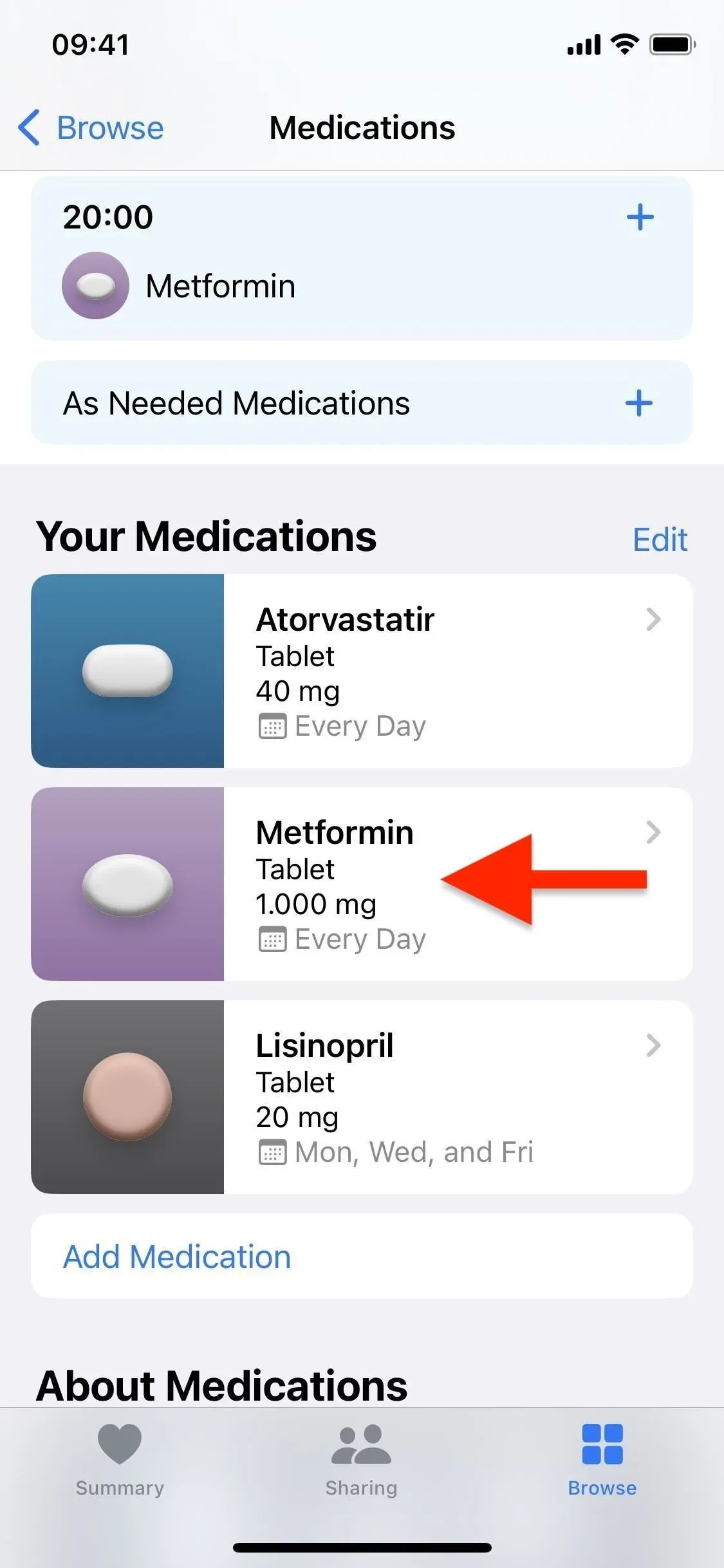
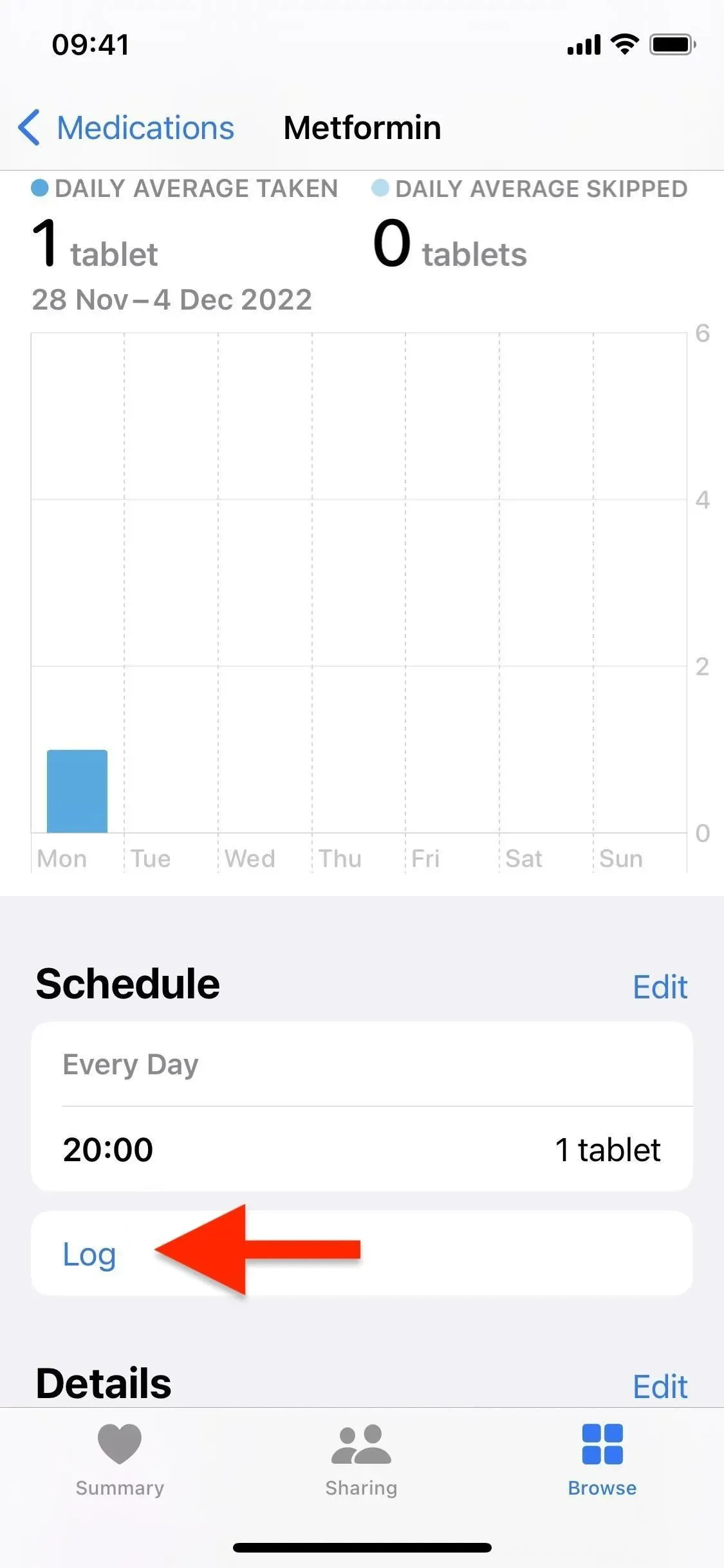
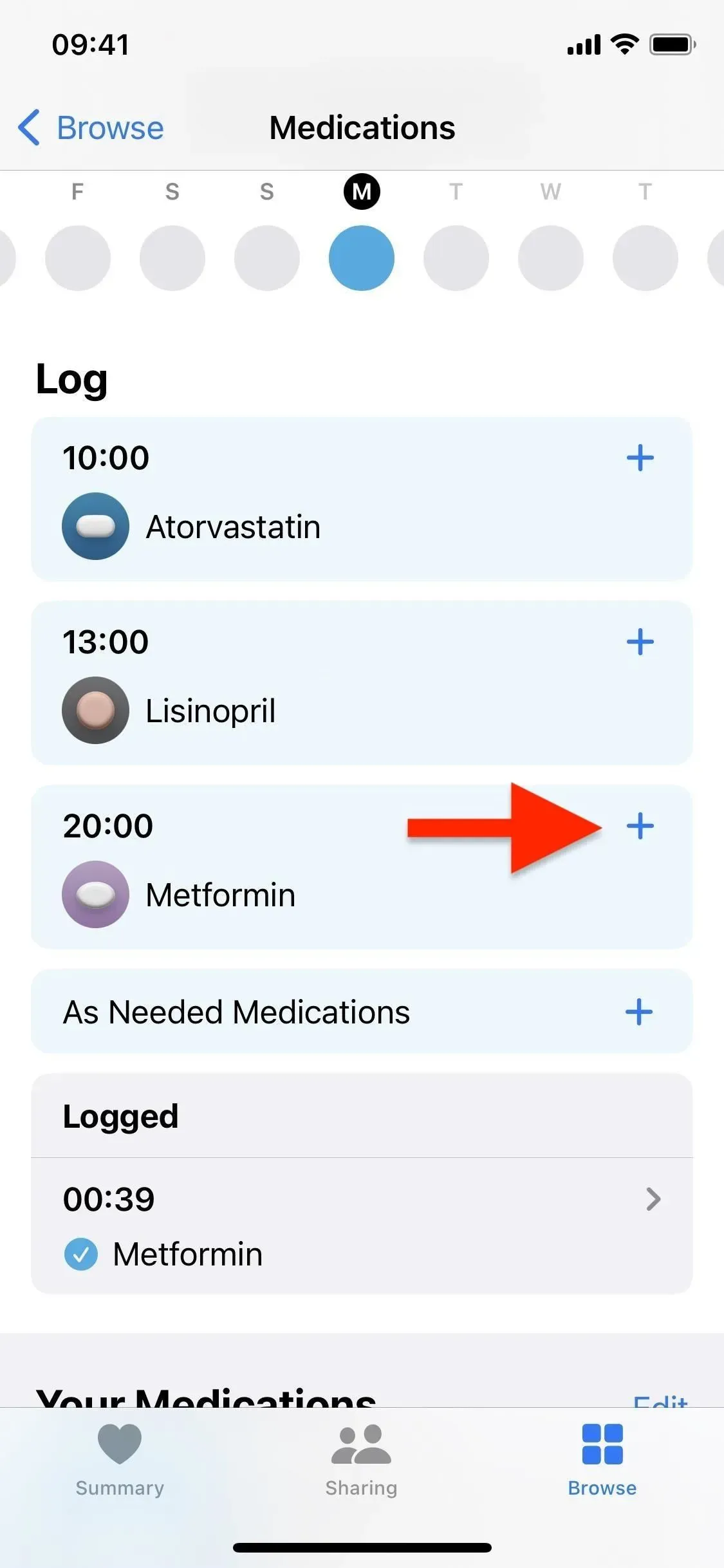
8. Ekspordi praegused ravimid PDF-vormingus
Ravimite põhilehe allservast leiate nupu Ekspordi PDF. See võimaldab salvestada praegu kasutatavate ravimite ja toidulisandite nimekirja PDF-vormingus, mille saab saata mis tahes muusse seadmesse või välja printida. See on kindlasti kasulik, kui lähete peaaegu iga arsti, hambaarsti, optometristi või muu arsti juurde, sest nad küsivad peaaegu alati teavet teie ravimite, vitamiinide ja toidulisandite kohta.
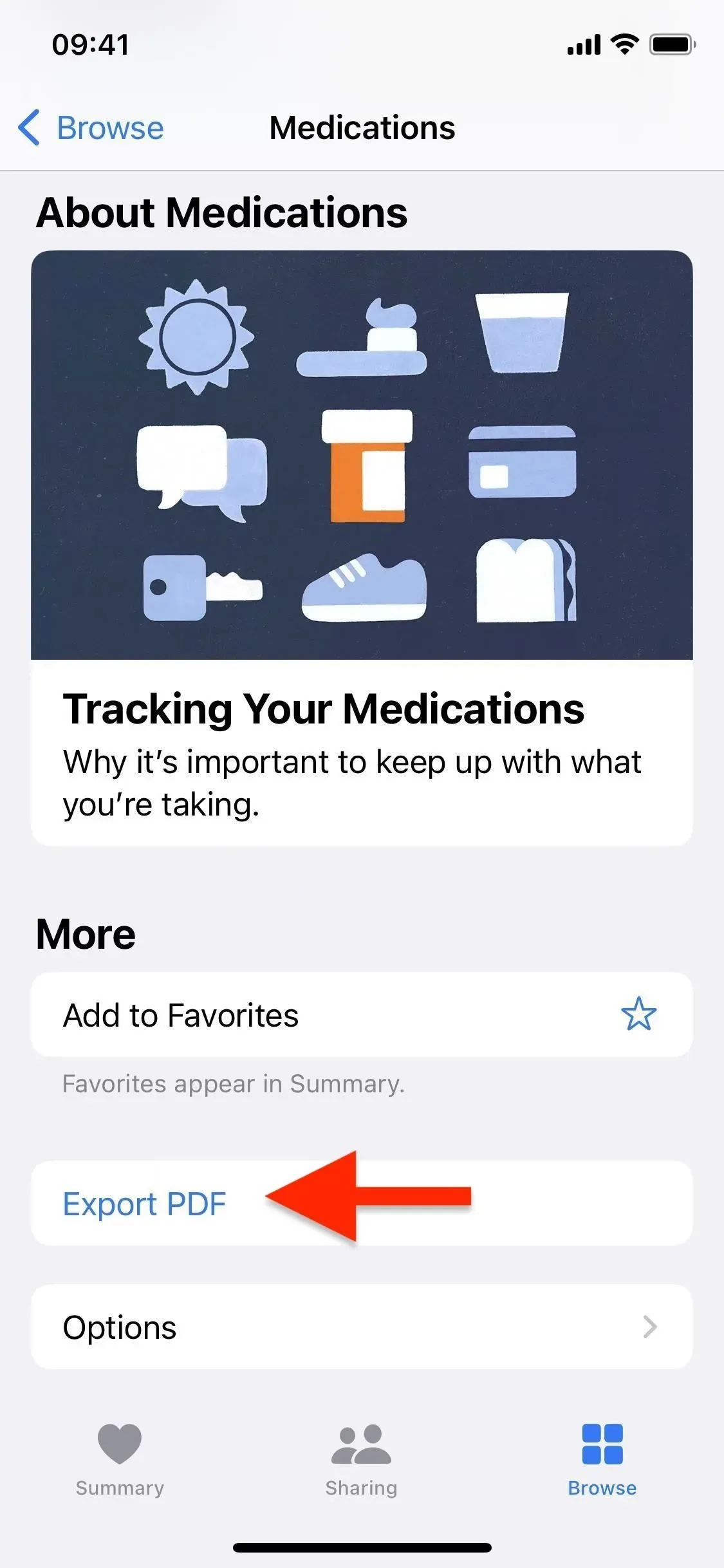
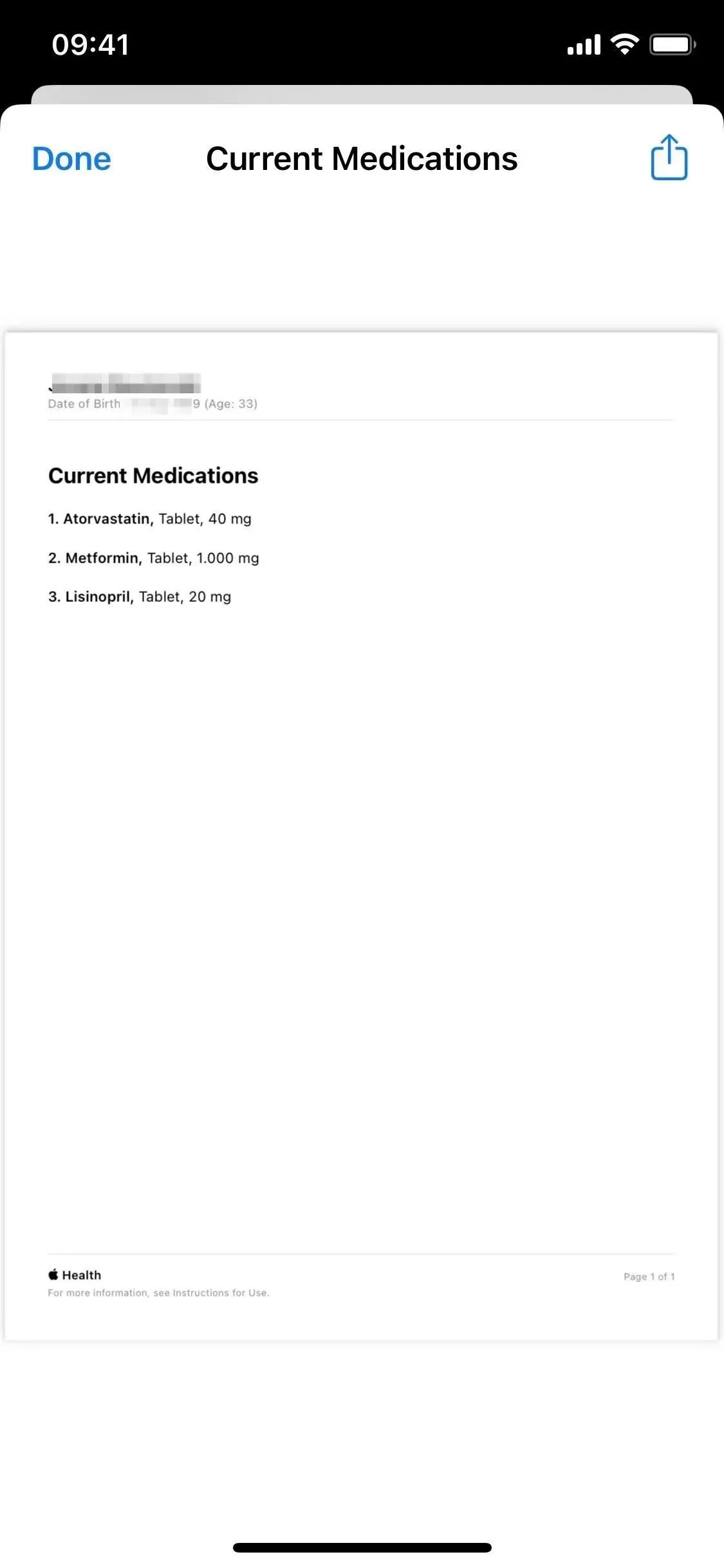
9. Jagage oma terviseandmeid teistega (ja vastupidi)
Nüüd on võimalik jagada terviseandmeid usaldusväärsete inimestega, mis tähendab, et saate vajadusel jälgida oma vanemate või teiste lähedaste terviseandmeid.
Avage vahekaart Jagamine ja seejärel valige, kas soovite oma andmeid kellegagi jagada või palute kellelgi oma andmeid teiega jagada. Kui palute kellelgi oma terviseandmeid jagada, siis saadate talle kutse ja ta saab vastata, valides, milliseid andmeid ta soovib jagada (kui neid on). Saadaval on ainult iga kinnitatud teema kokkuvõtted, seega on nähtav ainult see, mida peate nägema.
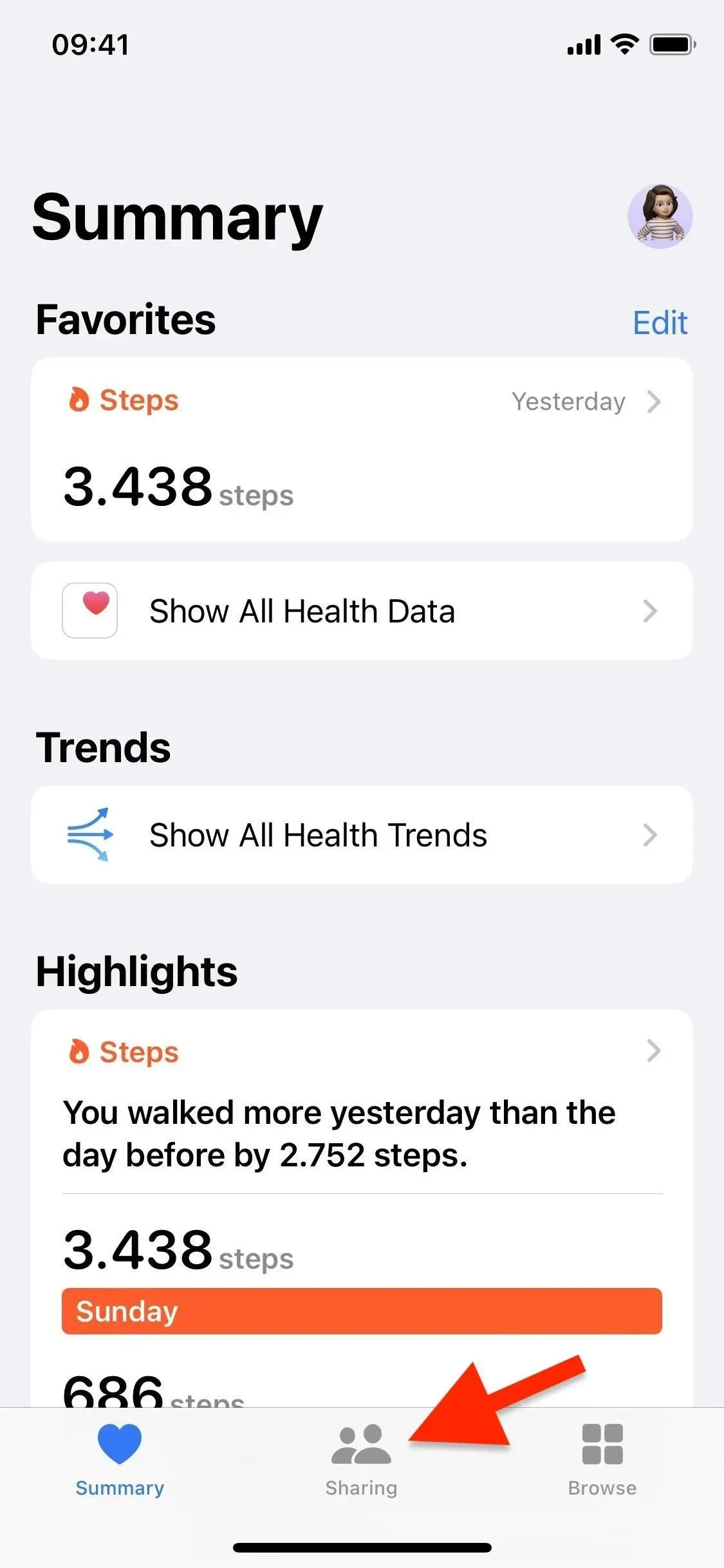
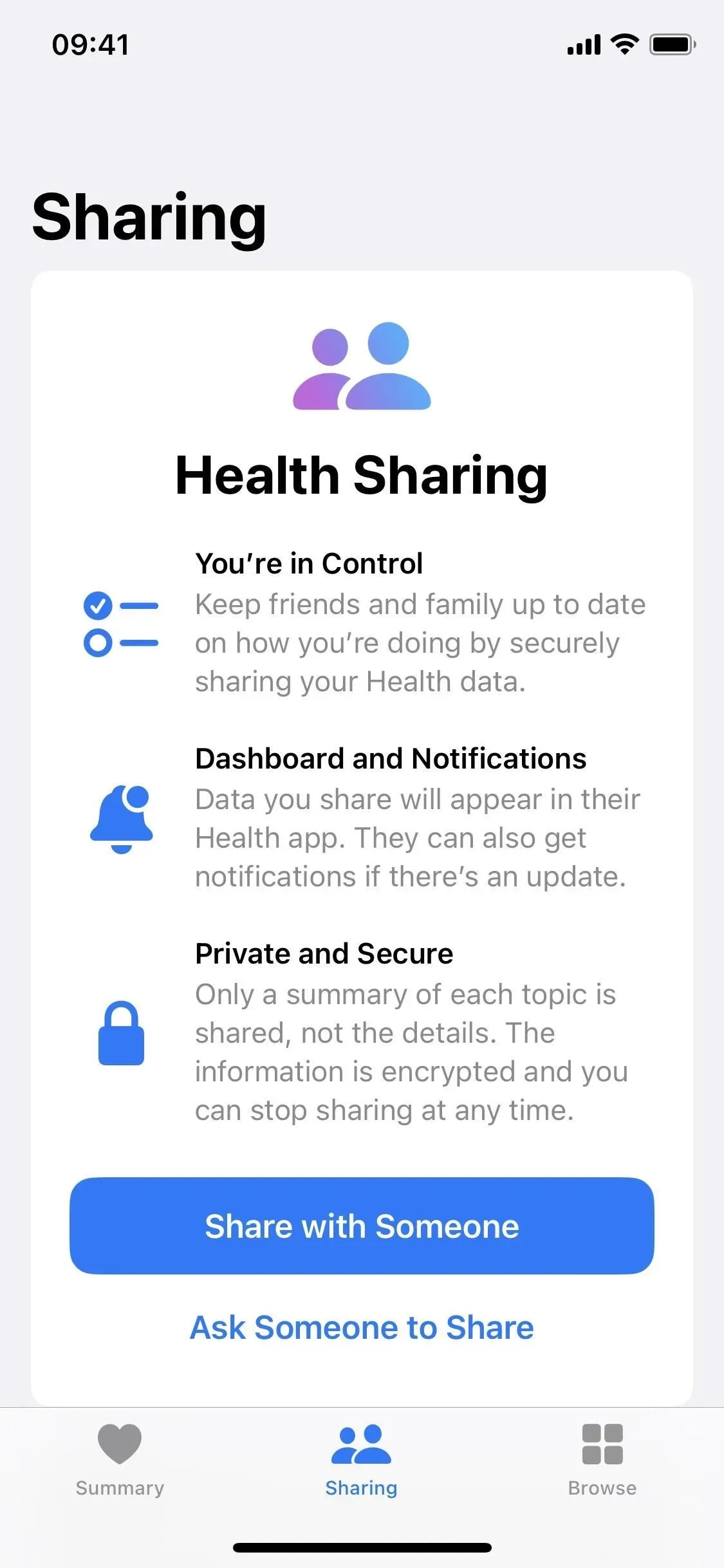
10. Saate märguandeid perioodiliste kõrvalekallete kohta
Kui registreerite oma menstruaaltsükli teabe jaotises Tervis, et saada perioodiprognoose ja viljakuse aknaid, saab rakendus nüüd saata teateid tsükli kõrvalekallete kohta. Apple’i sõnul tuvastab see harvad perioodid, ebaregulaarsed perioodid, pikad perioodid ja püsivad määrimised, mis on “tavalised tsüklihäired, mis võivad viidata põhiseisundile või olla põhjustatud muudest teguritest.” Kõrvalekaldeid vaadates võib Health soovitada, mis ole hea järgmisena teha.
11. Kasutage lukustuskuval ravimite vidinaid
Kui olete lukustuskuva vidinaid kasutanud alates iOS 16.2-st, on olemas uued, mis aitavad teil kogu päeva jooksul raviplaani jälgida. Kui muudate iPhone’is mis tahes lukustuskuva taustapilti, puudutage kellaaja kohal või all, seejärel otsige üles ja lisage uus Health app Medications vidin.
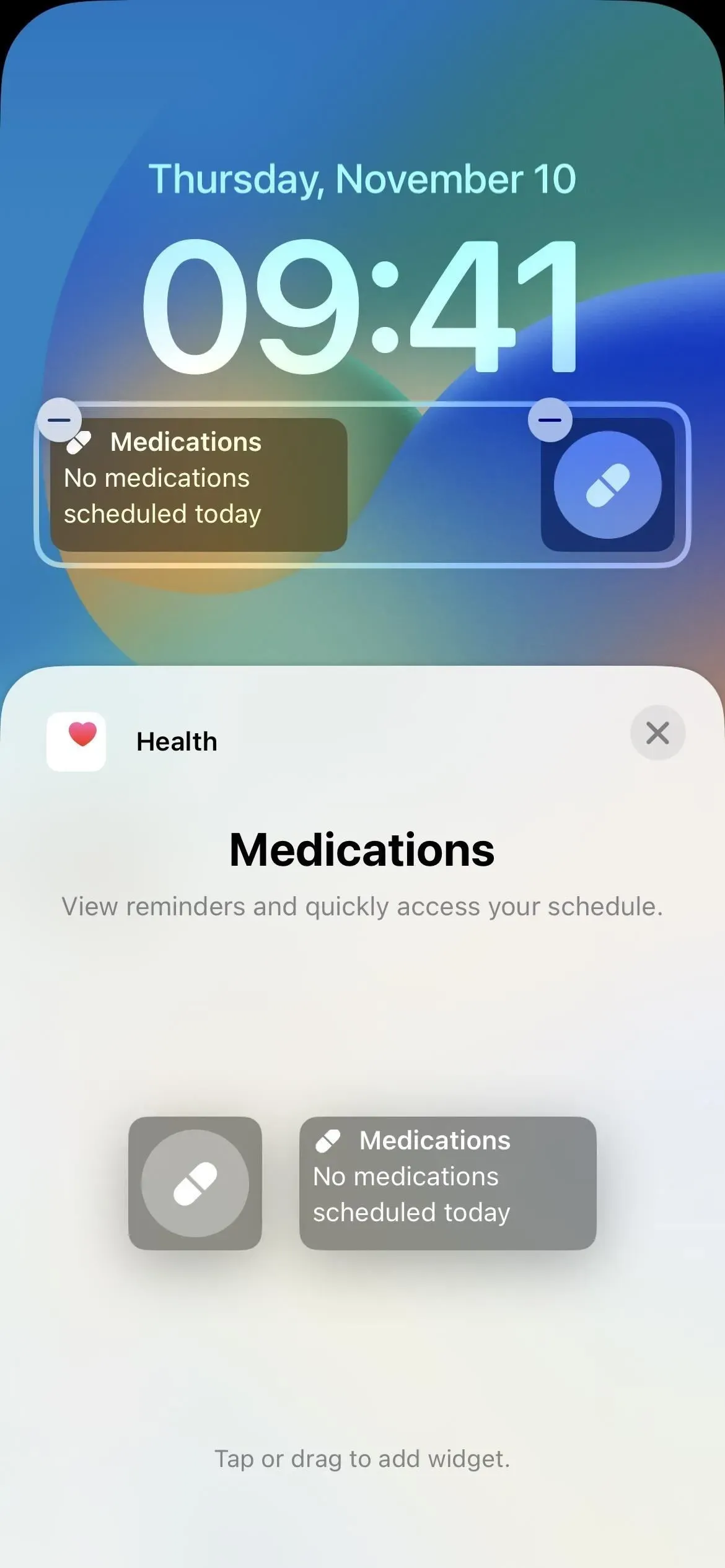
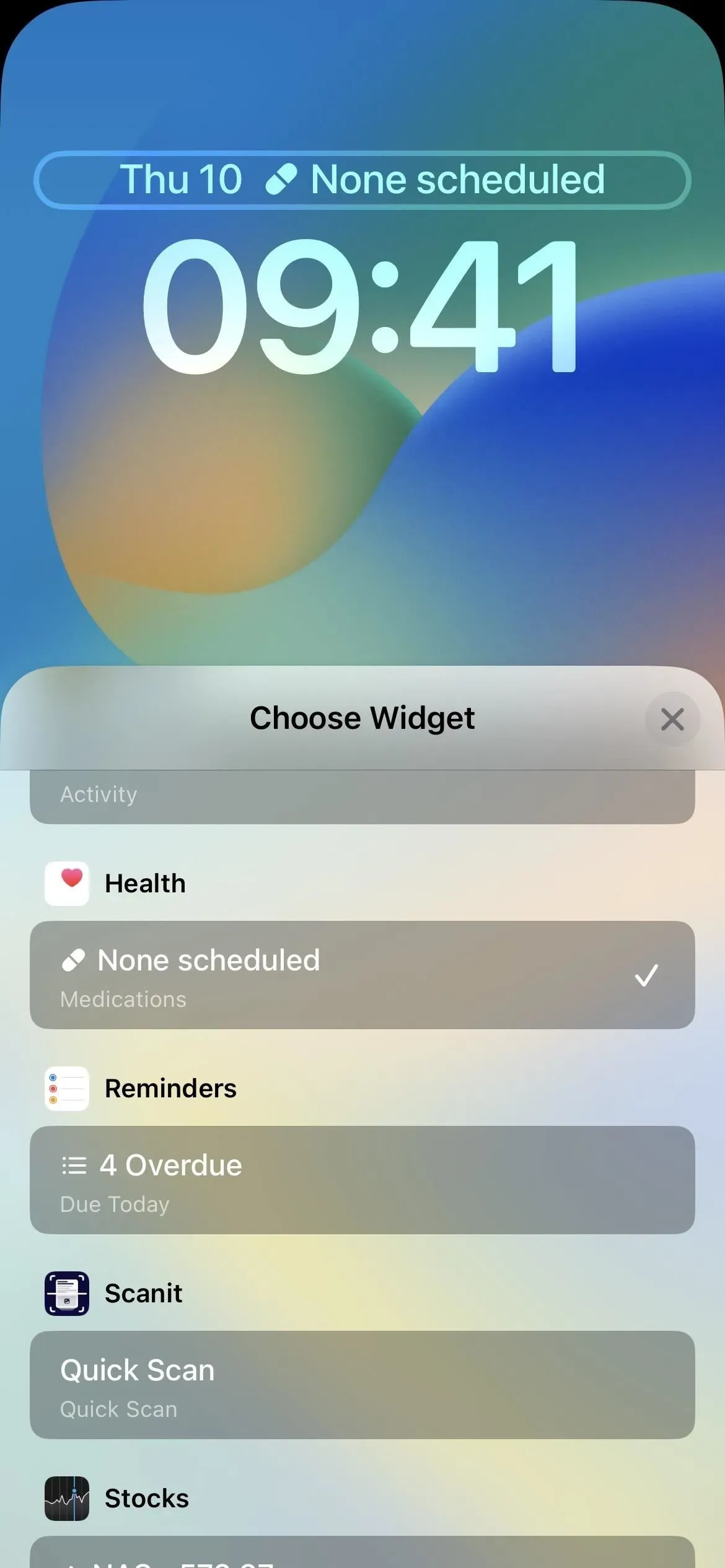
12. Unerežiimi ja lukustuskuva vidinad
Alates iOS 16.2-st on lukustuskuva jaoks saadaval ka uued unerežiimi vidinad. Need võimaldavad teil jälgida, kuidas magasite, ja vaadata viimast unesanssi. Erinevalt ravimite vidinatest on unerežiimi vidinad saadaval ainult praegusest kellaajast allapoole paigutamiseks.
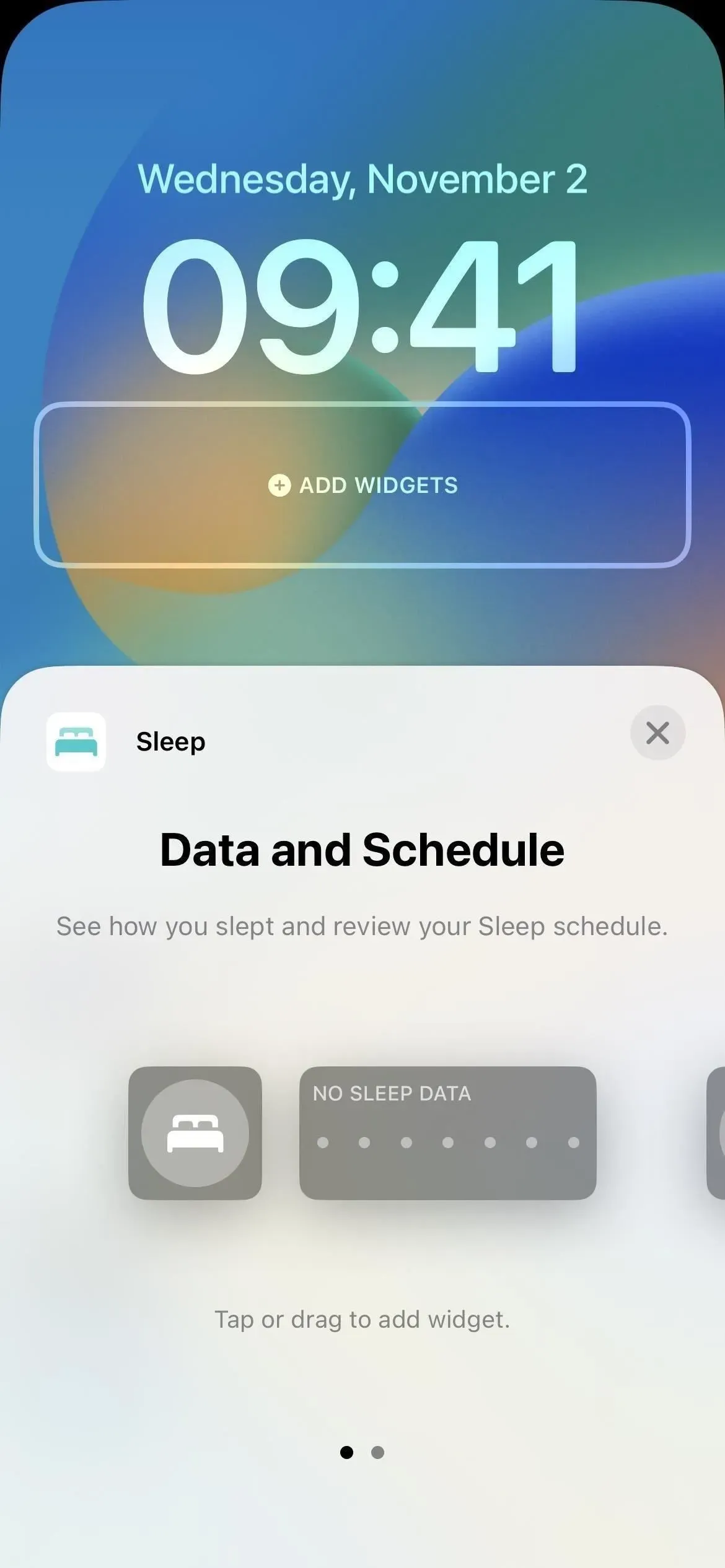
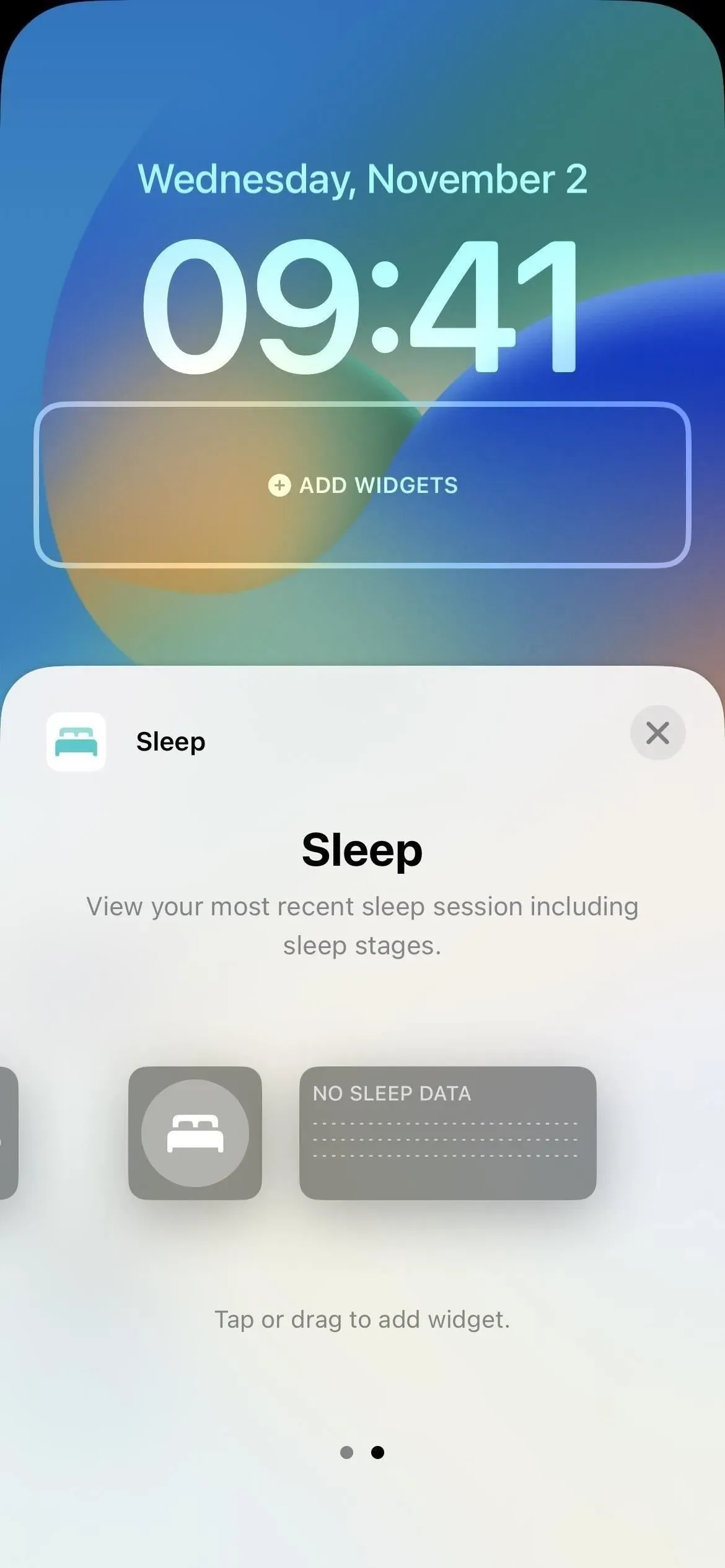
13. Lisage oma audiogrammid
Audiogramm on graafik, mis näitab audioloogide, otolaringoloogide, teiste kvalifitseeritud arstide ja sertifitseeritud tehnikute tehtud audiomeetrilise testi tulemusi. Pärast puhta tooniga kuulmistesti saate audiogrammi, mis näitab kõige vaiksemaid helisid, mida kuulete erinevatel kõrgustel ja sagedustel, koos võimaliku kuulmislanguse tüübi, astme ja konfiguratsiooniga.
Kui audiogrammi ei impordita ühendatud meditsiiniliste dokumentide kontolt automaatselt, saate selle käsitsi lisada kategooriasse Kuulmine. Klõpsake nuppu Audiogramm ja seejärel Lisa andmed. Audiogramme saate lisada, tehes dokumendist kaameraga foto, laadides selle üles oma fototeegist, kui olete seda varem teinud, või laadides üles selle pildi rakendusest Failid.
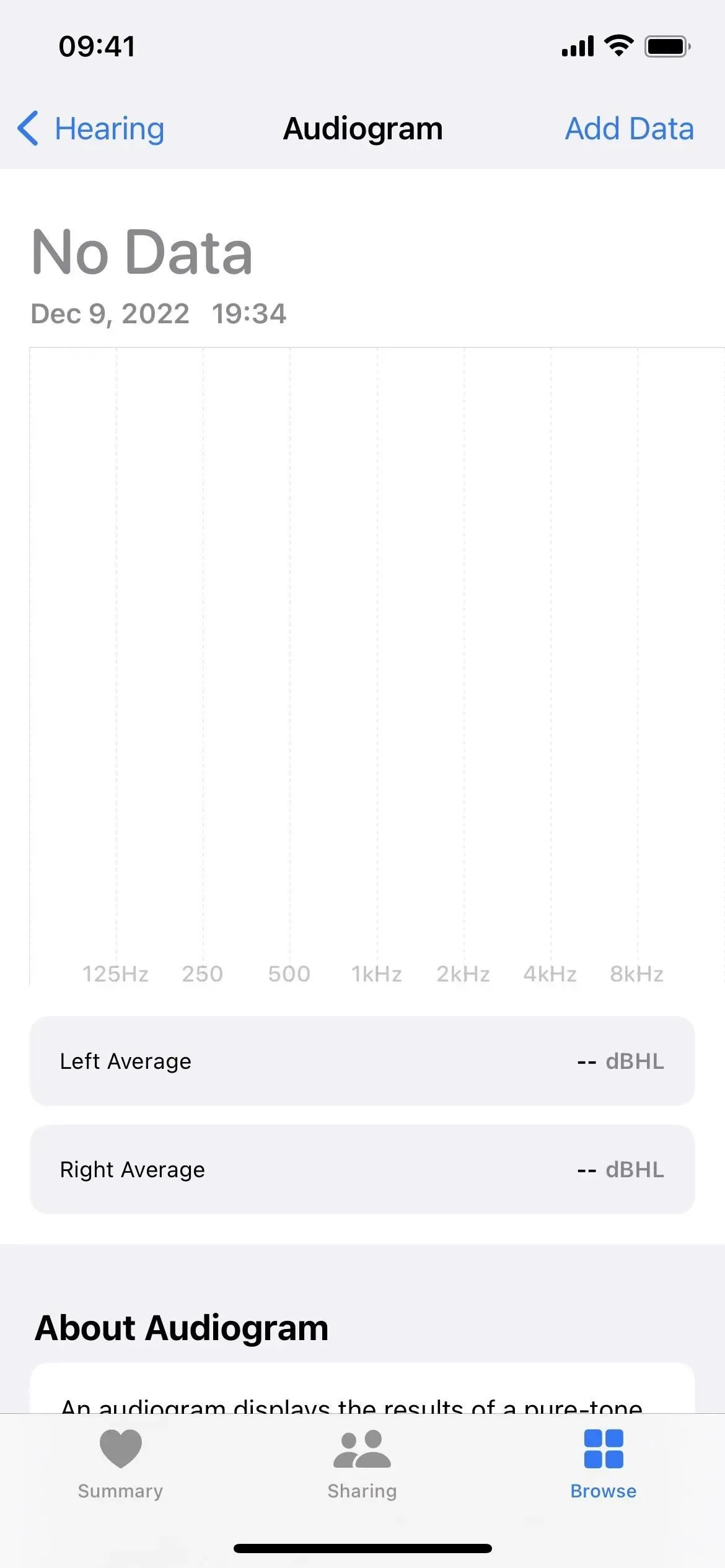
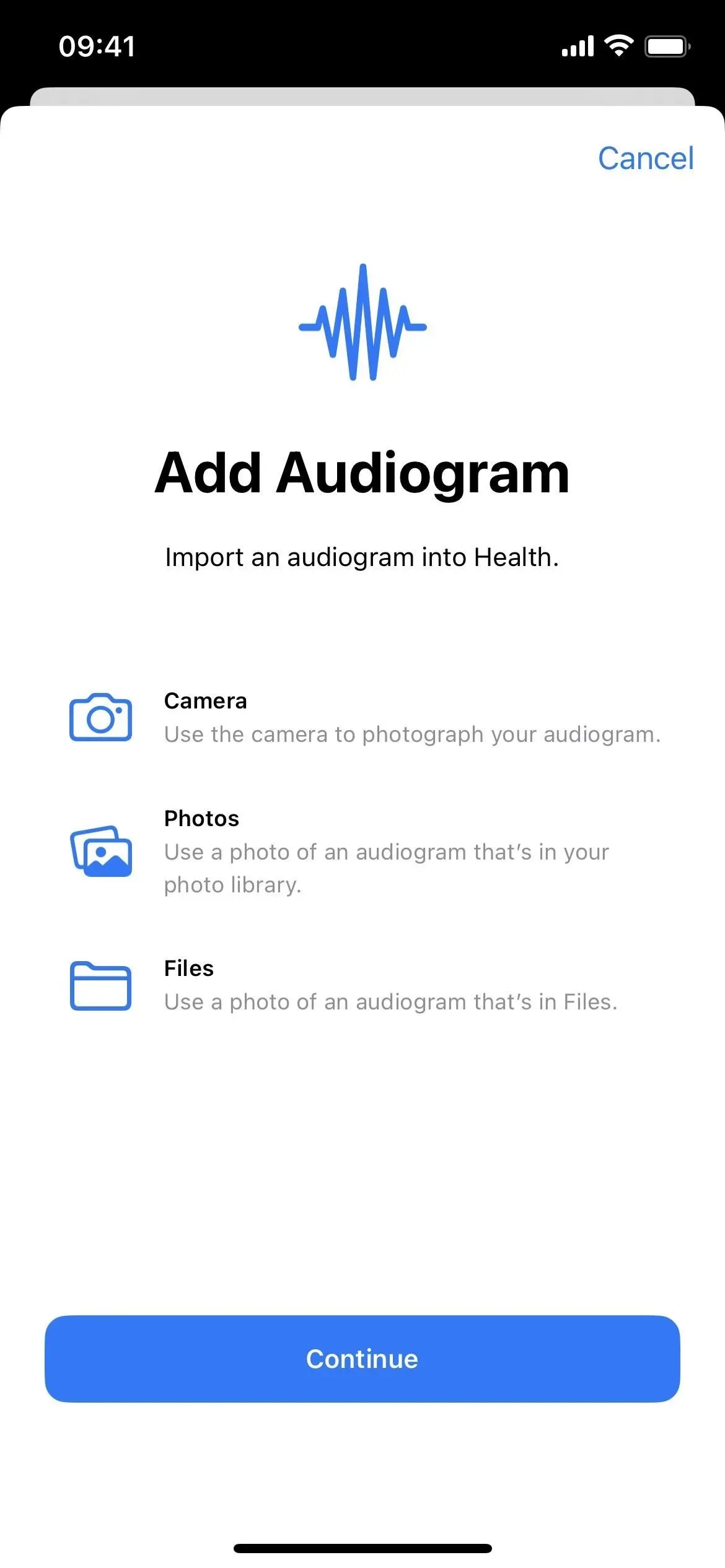
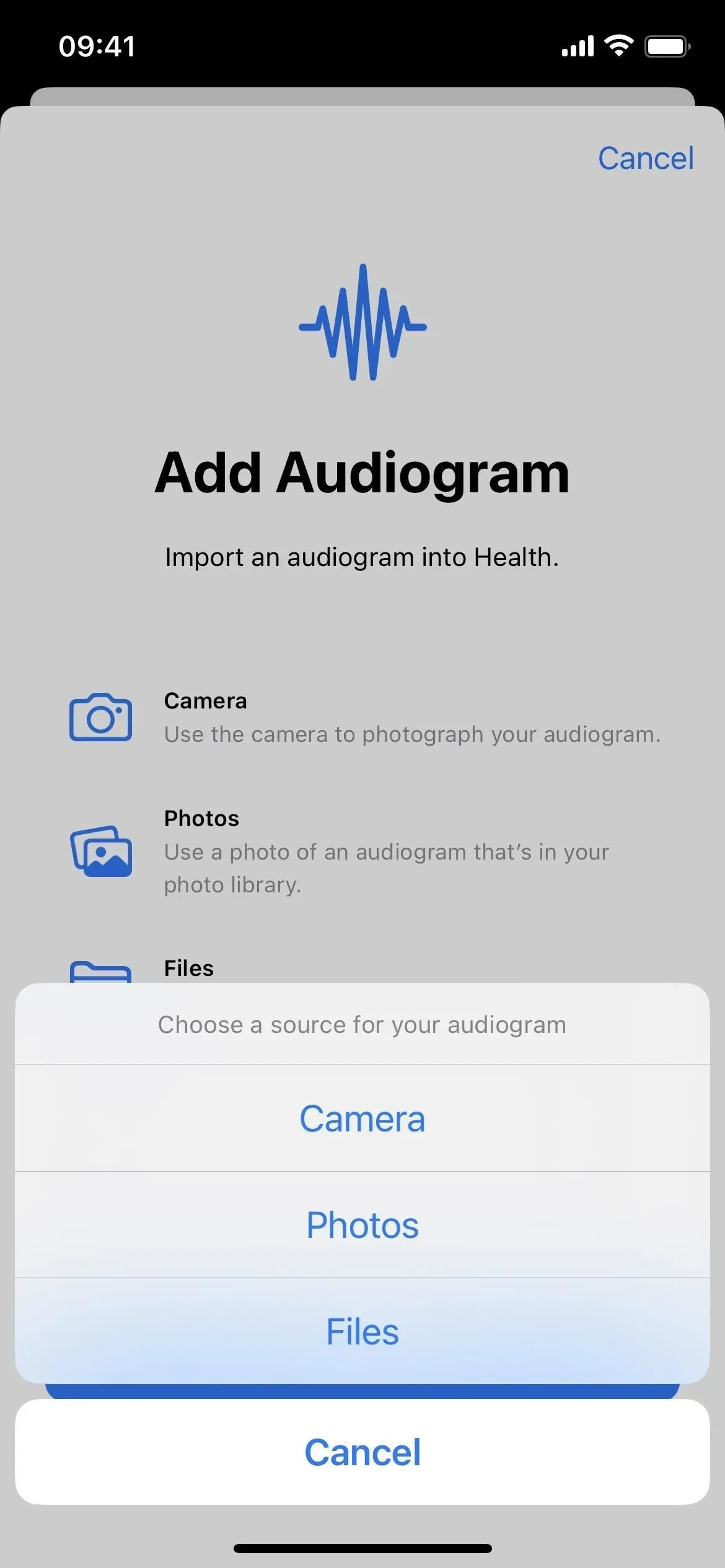
Kasulikud lisafunktsioonid Apple Watchi kasutajatele
Kui teil on Apple Watch, on watchOS 9-l ka mõned kasulikud tervisega seotud funktsioonid. Ma ei hakka neid kõiki loetlema, kuid siin on peamised, millele tasub tähelepanu pöörata:
14. Ravimite jälgimine
WatchOS 9-l on uus ravimite rakendus, mis kuulub iPhone’i terviserakenduse ravimite kategooriasse, nagu eespool selgitatud. Sealt leiate kogu oma iPhone’iga sünkroonitud ravimiteabe koos võimalusega registreerida võetud ravimid, lisada uusi meeldetuletusi, lisada uusi ravimeid ja palju muud.
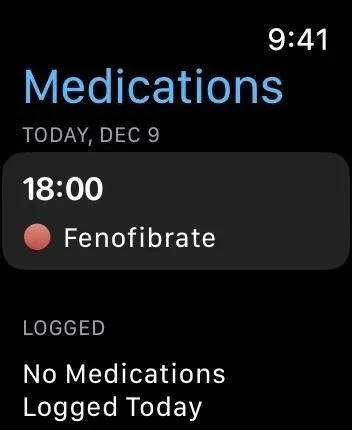
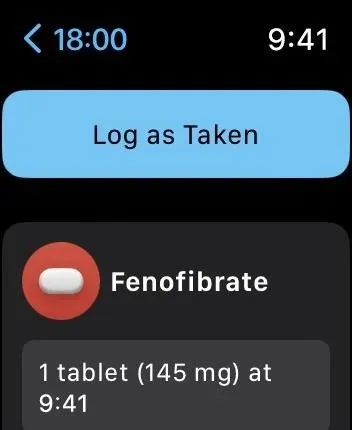
15. Jälgige une etappe
WatchOS ja iOS 16 võimaldavad teil igal õhtul vaadata ka uneajalugu. Kui lähete Apple Watchiga magama, jälgib rakendus automaatselt unetsükleid, nagu REM, Core (light) ja Deep Sleep, samuti iga kord, kui ärkate, ja võimaldab teil neid hiljem vaadata. Saate vaadata oma une staadiume Apple Watchis rakenduses Sleep ja iPhone’i terviserakenduses unerežiimi jaotises Kuva rohkem uneandmeid.
16. Hankige anamneesis kodade virvendusarütmia
Kui teil on anamneesis kodade virvendusarütmia, võib teie käekell registreerida kodade virvendusarütmia märke teie südames. Operatsioonisüsteemides iOS 16 ja watchOS 9 saate nüüd vaadata hinnanguid selle kohta, millal teie süda näitas kodade virvenduse märke. Apple’i sõnul võib teie iPhone’i rakendus Health aidata “tuvastada elustiili tegureid, mis võivad teie seisundit mõjutada”.



Lisa kommentaar